Come usare Netflix senza Smart TV
Pubblicato: 2023-08-23Collegamenti del dispositivo
Androide
i phone
Apple TV
Chromecast
Roku
TV intelligenti
- Dispositivo mancante?
Gli utenti possono eseguire lo streaming di Netflix tramite smart TV, smartphone, tablet, laptop, personal computer, console di gioco e lettori multimediali in streaming. La maggior parte delle persone preferisce trasmettere film in streaming sulla propria TV; anche se non disponi di una smart TV, puoi comunque eseguire lo streaming di Netflix con altri dispositivi abilitati a Internet.
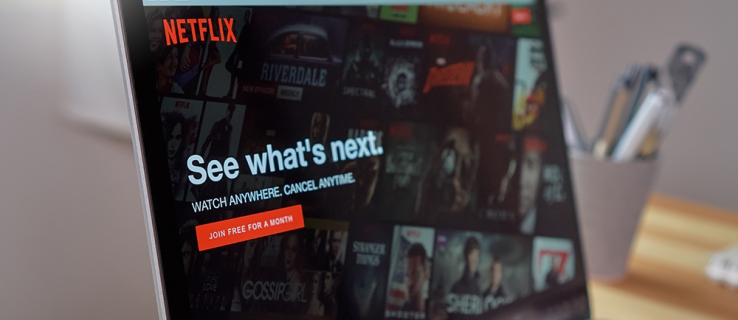
Ci sono molti modi per farlo. Puoi semplicemente collegare il tuo laptop alla TV e riprodurre in streaming Netflix tramite un browser web o collegare il telefono alla TV. Per una configurazione più complicata, puoi eseguire lo streaming di Netflix sulla tua TV se disponi di un lettore Blu-ray predisposto per Internet o di un altro componente video, come Roku.
Questo articolo spiegherà alcune delle soluzioni più semplici per guardare Netflix senza Smart TV.
Collegamento di un laptop a una TV tramite HDMI per guardare Netflix
Puoi scaricare l'app Netflix sul tuo laptop o utilizzare il browser web e quindi utilizzare un cavo HDMI per collegarlo alla TV. Assicurati di avere una presa elettrica disponibile nelle vicinanze poiché il tuo laptop consumerà energia e dovrà rimanere acceso più a lungo del solito.

Assicurati che la tua TV abbia un ingresso HDMI disponibile e che il tuo laptop abbia un'uscita HDMI. Tutti i televisori e i laptop più recenti dovrebbero averlo. Tuttavia, alcuni MacBook no, ma puoi ottenere un adattatore Mini Display Port o Thunderbolt-HDMI.
Detto questo, segui questi passaggi:
- Collega la TV e il laptop tramite un cavo HDMI.
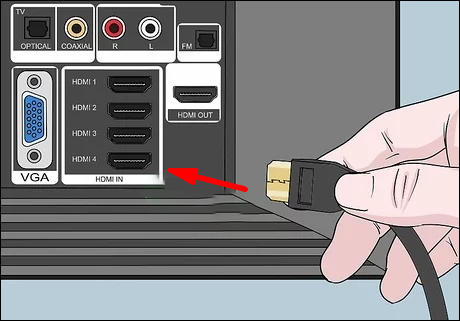
- Cambia l'ingresso video della tua TV in HDMI. Di solito puoi farlo tramite il telecomando premendo il pulsante Sorgente o Ingresso finché non trovi HDMI. Se ha più di un ingresso HDMI, assicurati di impostarlo su quello giusto, solitamente HDMI 1, HDMI 2, ecc.
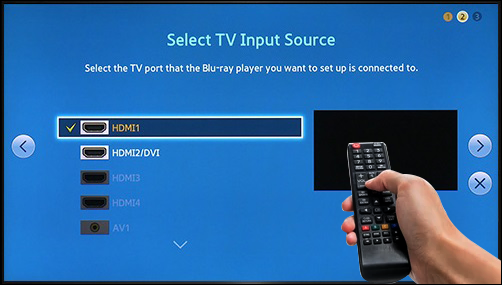
- Una volta connesso correttamente, dovresti vedere il display del tuo laptop sullo schermo della TV.
- Avvia Netflix sul browser del tuo laptop e avvia lo streaming.

Se l'audio proviene dal tuo laptop invece che dalla TV, o se non senti nulla, dovrai cambiare la sorgente audio sul tuo laptop.
Per un PC è possibile:
- Digita " Gestisci dispositivi audio " nella barra di ricerca nella parte inferiore sinistra dello schermo e apri il menu Gestisci dispositivi audio .
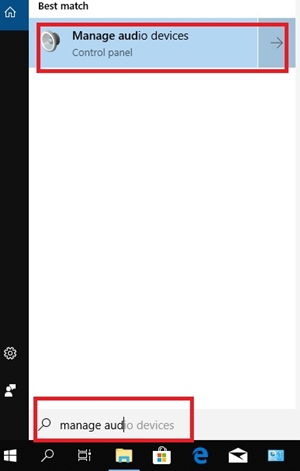
- Fare clic sulla scheda Riproduzione e fare doppio clic sull'icona della TV.
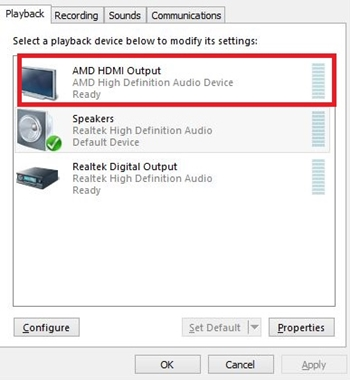
Ciò dovrebbe modificare l'uscita audio predefinita sulla TV tramite il cavo HDMI.
Streaming Netflix tramite lettori multimediali
Vari lettori multimediali di grandi nomi come Roku, Apple TV e Google Chromecast sono compatibili con Netflix. Puoi anche usarli per trasmettere in streaming Netflix dal tuo telefono alla TV.
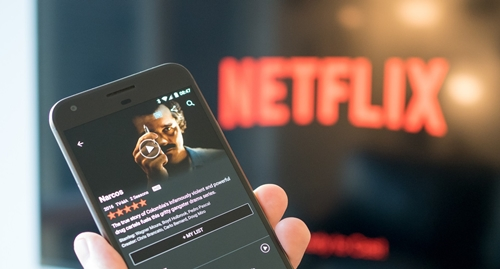
Guarda in streaming Netflix su Amazon Fire Stick
Se disponi di un Firestick, puoi installare l'app Netflix e riprodurre in streaming i contenuti sulla tua TV. Ecco come:
- Accendi la TV e assicurati che il tuo Firestick sia collegato.

- Fai clic sull'icona Cerca nell'angolo in alto a sinistra.
- Digita Netflix .
- Fare clic su Gratis o Scarica a seconda delle opzioni fornite.
- Attendi l'installazione di Netflix. Quindi, avvia l'app e accedi.
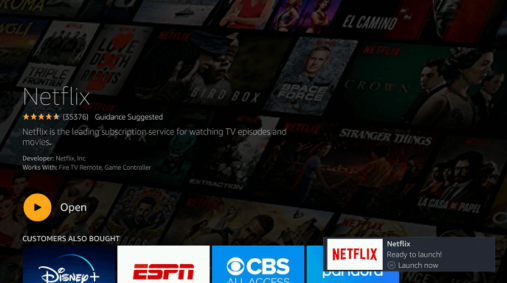
Dopo aver installato Netflix, puoi riprodurre in streaming programmi e film sulla TV.
Trasmetti in streaming Netflix tramite Chromecast
Per eseguire lo streaming di Netflix con Chromecast, dovresti:
- Collega il tuo Chromecast alla TV e alla stessa rete Wi-Fi.

- Usa il tuo telefono per accedere a Netflix, inizia a guardare qualcosa e tocca l'icona Cast nella parte in alto a destra dello schermo.
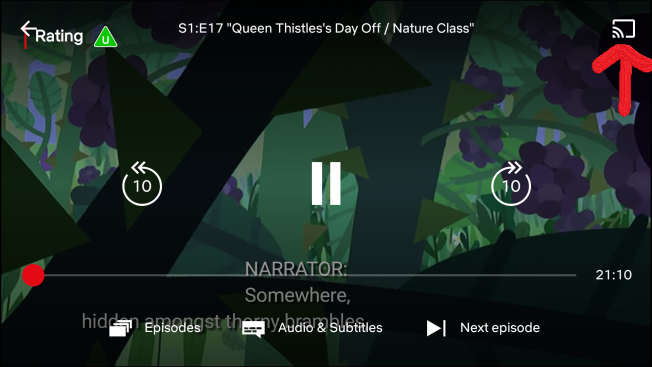
- Seleziona il tuo Chromecast dall'elenco.
- Riproduci tutto ciò che desideri e Netflix dovrebbe essere trasmesso in streaming sulla tua TV.
Streaming di Netflix tramite Apple TV
A seconda della versione della tua Apple TV, ci sono due modi per guardare Netflix tramite Apple TV. Apple TV 2 e 3 hanno un'app Netflix integrata. Quindi, devi solo selezionarlo dal menu ed effettuare l'accesso.
Se disponi di Apple TV 4 o Apple TV4k, procedi come segue:
- Scarica l'app Netflix dall'App Store.
- Una volta installata, avvia l'app Netflix e accedi al tuo account Netflix.
- Il dispositivo è ora connesso al tuo account Netflix e puoi avviare lo streaming.
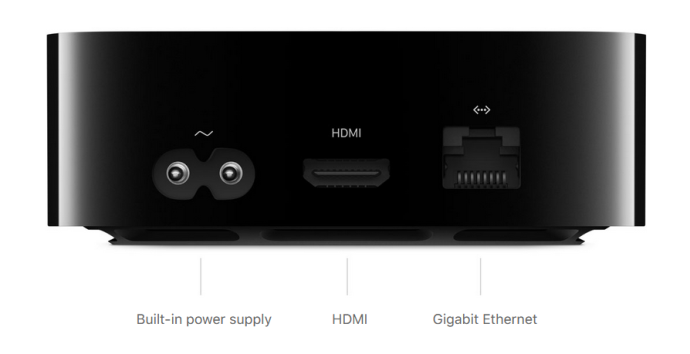
Streaming di Netflix sulla TV tramite Roku
Usare Netflix su un dispositivo Roku è un compito facile; dovresti vedere l'app nella schermata principale all'avvio. 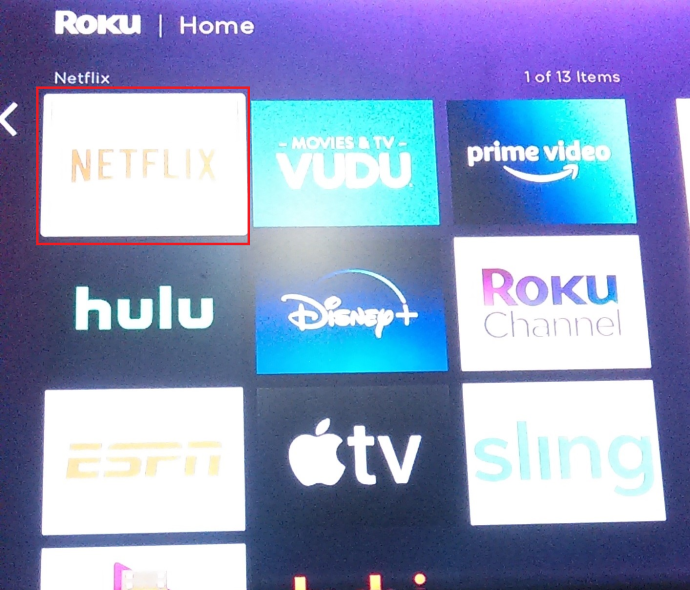

Se non vedi l'app sulla tua home page, segui le istruzioni riportate di seguito per scoprire come aggiungerla alla schermata iniziale.
- Scorri verso il basso sulla home page di Roku e seleziona Canali di streaming .
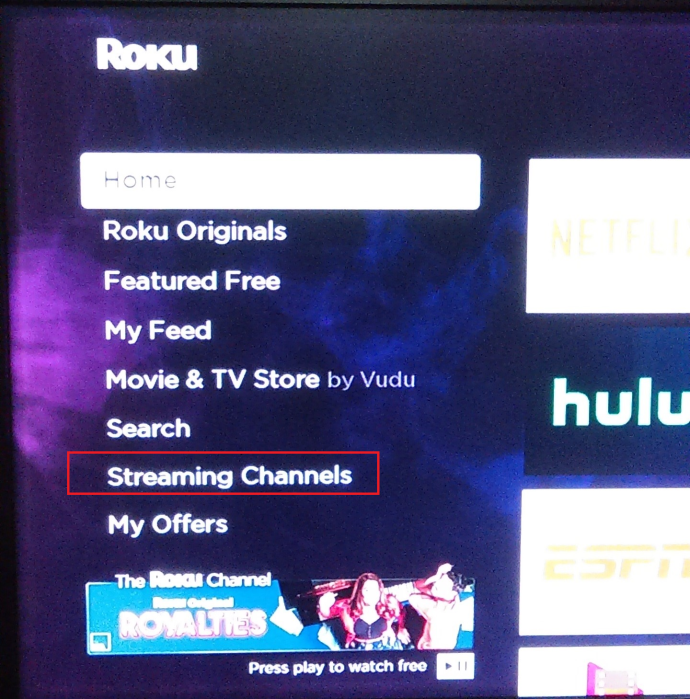
- Successivamente, seleziona Film e TV dall'elenco sul lato sinistro dello schermo.

- Scegli l'icona Netflix dall'elenco e seleziona Aggiungi canale .
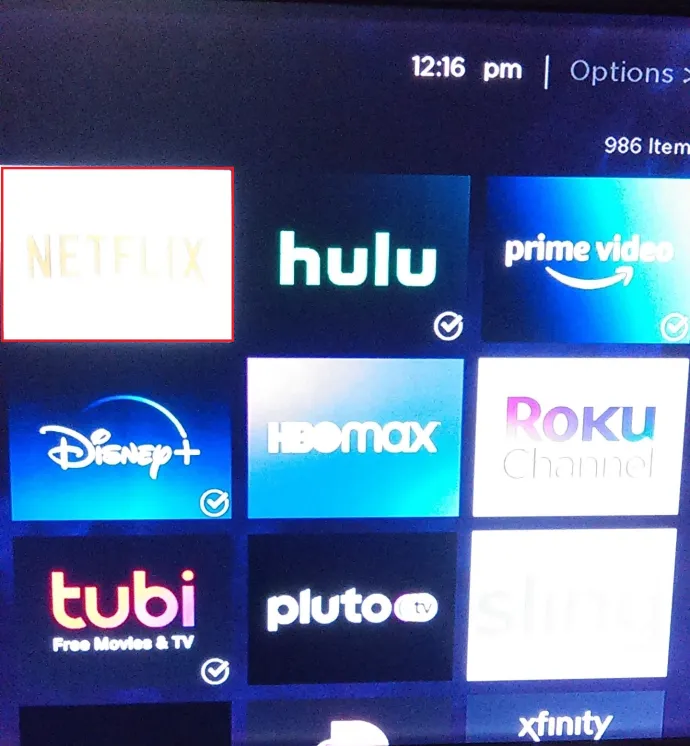
- Ora seleziona Vai al canale dall'elenco delle opzioni disponibili.
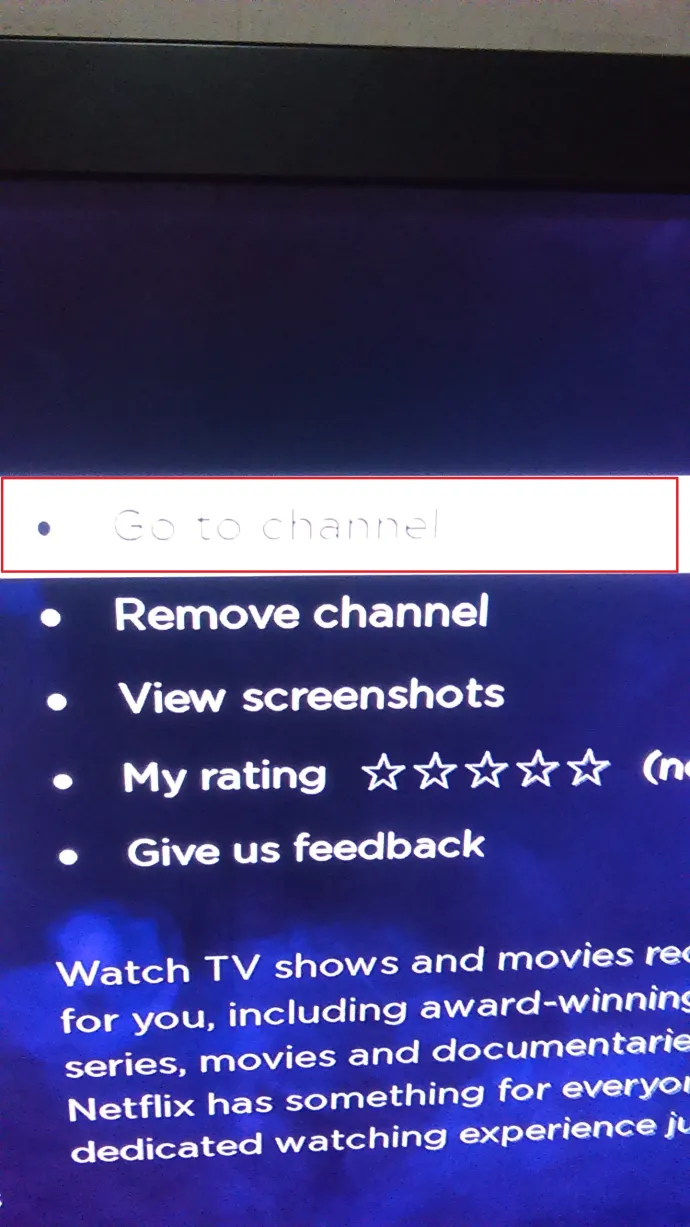
Questo è tutto. Dovresti essere in grado di guardare i tuoi programmi Netflix ora. Puoi anche aggiungere il canale visitando il sito Web Roku e accedendo al tuo account.
- Basta toccare il menu Cosa guardare , quindi toccare Channel Store e digitare " Netflix ".
- Fai clic su Installa e l'app Netflix verrà scaricata automaticamente sul tuo dispositivo Roku.
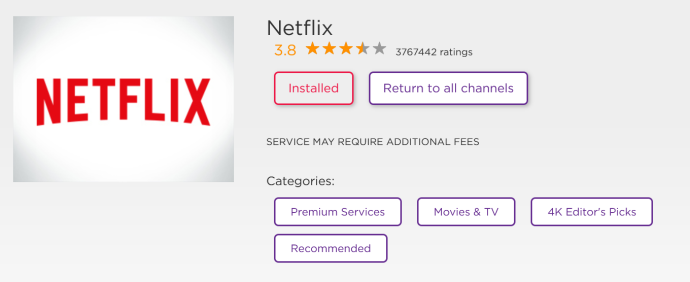
Guardare Netflix sulla TV tramite console di gioco
Le console di gioco di nuova generazione come PS3, PS4, Xbox 360 e Xbox One sono tutte compatibili con Netflix. Quindi, se disponi di una di queste console, puoi ottenere l'app Netflix e riprodurre in streaming tutti i contenuti disponibili.
- Su una PlayStation, vai alla schermata principale e seleziona TV e video . Quindi, scegli l'app Netflix e verrà scaricata sulla console.
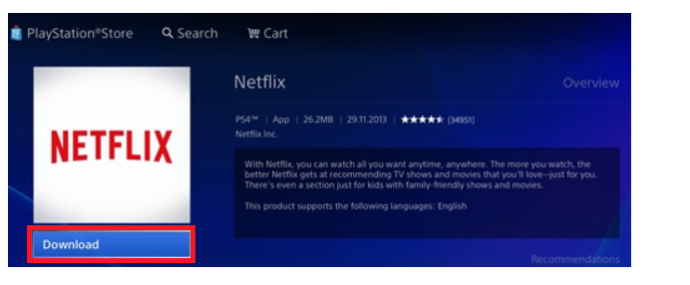
- Con Xbox, vai su Microsoft Store e seleziona App . Trova Netflix e fai clic su Installa . Quindi, avvia l'app al termine.
Guarda Netflix su Android o iPhone
Puoi goderti lo streaming dei tuoi film e serie Netflix preferiti comodamente sul tuo dispositivo smartphone.
- Scarica l'app Netflix dal Google Play Store o dall'App Store di Apple.
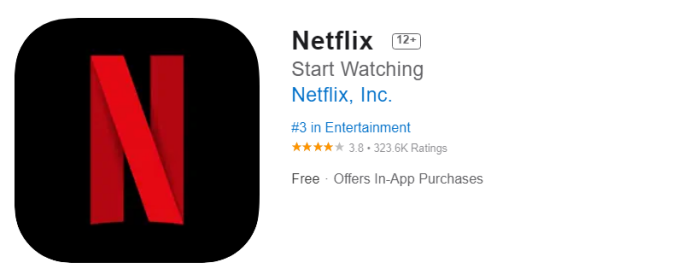
- Una volta installato, puoi accedere utilizzando il tuo account Netflix e la tua password.
- Potrai quindi goderti centinaia di film direttamente sul tuo smartphone o tablet.
Cosa fare se non si dispone di un cavo HDMI
Se preferisci guardare Netflix su uno schermo più grande, puoi sempre trasmetterlo alla TV tramite adattatori multimediali come Chromecast. L'era digitale ci sta offrendo una tecnologia sempre più senza cavi e il casting è uno di questi servizi. Gratuito e disponibile con la maggior parte dei dispositivi (console di gioco, Chromecast, ecc.), puoi facilmente eseguire il mirroring dello schermo del tuo laptop o smartphone direttamente su un dispositivo già collegato alla TV.
- Tutto quello che devi fare è connettere tutti i dispositivi coinvolti alla stessa rete Wi-Fi e scegliere i contenuti Netflix che desideri guardare su uno schermo più grande.
- Tocca l' icona Cast nell'angolo in alto a destra e verrà visualizzato un elenco.
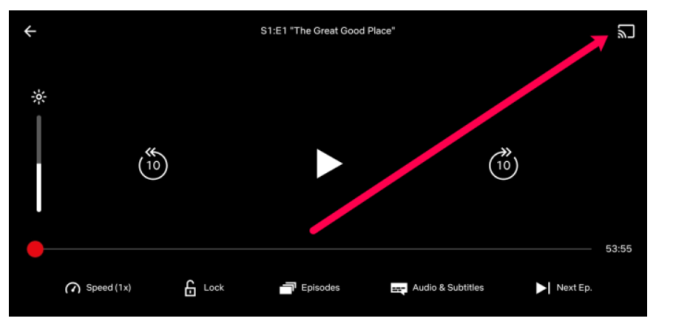
- Seleziona uno dei dispositivi e il contenuto apparirà automaticamente sullo schermo.
Non vedi l'icona Cast? È probabile che tu non sia connesso al Wi-Fi. Attiva e disattiva nuovamente il Wi-Fi, quindi dovresti essere a posto.
Cosa fare se non si dispone di Internet
Anche nel 2022 non tutti hanno Internet. Fortunatamente, puoi comunque eseguire lo streaming di Netflix sulla tua TV senza Internet. Ma ecco cosa ti serve:
- Avrai bisogno della connessione via cavo HDMI dal tuo smartphone o laptop alla TV
- Ad un certo punto avrai bisogno di accedere al Wi-Fi (al ristorante, a casa di amici, ecc.)
- Un account Netflix
Netflix ora consente ai suoi utenti di scaricare i contenuti in anticipo e guardarli in seguito.
- Basta selezionare lo spettacolo o il film che desideri scaricare e fare clic sull'opzione per scaricarlo. L'operazione potrebbe richiedere del tempo a seconda di cosa stai scaricando, quindi mettiti comodo se sei in un bar.
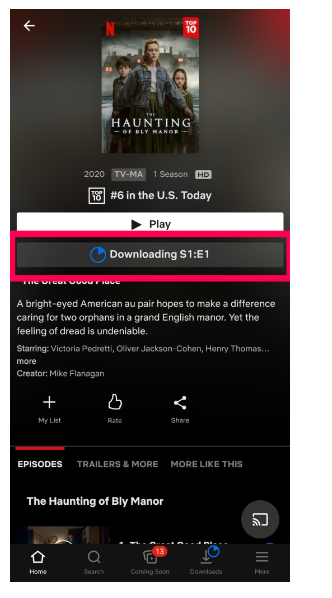
- Una volta scaricati i contenuti e tutto pronto, apri l'app Netflix sul tuo dispositivo e tocca l'opzione Download . Da qui puoi avviare lo streaming anche se sei offline.
Domande frequenti
Ecco altre risposte alle tue domande sullo streaming di Netflix senza Smart TV.
Come faccio a sapere se ho una Smart TV?
Sapere se la tua TV supporta Netflix può ampliare notevolmente i tuoi orizzonti di intrattenimento. Ma cosa fai se non sei sicuro di avere effettivamente una Smart TV o no?
Una Smart TV è generalmente definita come una TV con funzionalità Internet. Nella maggior parte dei casi, ciò significa semplicemente che dispone di applicazioni Internet come Netflix. Se non sei sicuro che la tua TV sia una Smart TV, guarda prima il telecomando. Supponendo che tu abbia il telecomando originale, dovresti vedere un pulsante delle app (forse anche un pulsante Netflix). Se non vedi il pulsante dell'app, vai al menu della TV e cerca le app qui.
Naturalmente, se conosci il numero del modello, cercalo su Google. Non solo visualizzerai informazioni sulla tua TV, ma probabilmente riceverai istruzioni su come accedere all'app Netflix se la supporta.
Posso guardare Netflix sulla mia TV se non è una Smart TV?
Come abbiamo spiegato sopra, se hai una TV che non dispone di funzionalità Netflix native, non sei completamente sfortunato. Tutto ciò di cui hai bisogno è un dispositivo che puoi utilizzare con la tua TV, come Chromecast, Roku, Firestick o un cavo HDMI.
La maggior parte di questi dispositivi sono relativamente economici e possono essere ritirati in un negozio o ordinati online. Naturalmente, se possiedi una console di gioco come Xbox o PlayStation, puoi sicuramente utilizzare Netflix anche su quelle.
Netflix in streaming
Anche se non disponi di una TV con accesso a Internet, puoi comunque utilizzare un altro dispositivo per trasmettere Netflix in streaming sulla tua TV. Indipendentemente dal fatto che si tratti di un Chromecast, Firestick o laptop, la possibilità di guardare Netflix dallo schermo del televisore è a pochi cavi, clic o tocchi.
